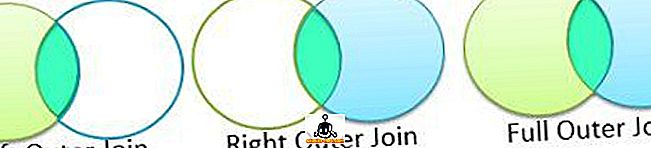Torej, imaš čisto nov iPhone 7 in se z njim vsak dan igral. To je sveže in novo, in ne morete dobiti dovolj vseh novih funkcij - v strojni opremi in v iOS 10 -, ki vam niso na voljo. Imate čas svojega življenja, dokler se ne zavedate, da vaš popolnoma nov iPhone ni tako dober, kot ste pričakovali. Mislim, Apple je trdil, da je čip A10 Fusion močnejši, baterija pa je tudi večja, čeprav le malo. Kljub temu, z vsem tem, kako to, da imate baterijo telefona na pol dneva?
Resnica je, da so iPhoni lahko ponudili boljše življenjsko dobo baterije z baterijami z manjšo zmogljivostjo kot njihovi konkurenti Android, življenjska doba baterije pa nikoli ni bila najmočnejša obleka iPhonea. To se, seveda, spremeni, če ste vznemirili različico telefona Plus, toda za običajen iPhone lahko vedno pride do nekaj sprememb, ki jih boste želeli narediti, da bo baterija trajala toliko, kot bi jo želeli do. Slaba stran je dejstvo, da boste na koncu prejeli pametno pametno napravo.
V tem članku si bomo ogledali nekatere metode, ki jih lahko uporabite za izboljšanje življenjske dobe baterije v napravi iPhone 7 in odpravljanje pogostih težav, ki so morda tam. Upoštevajte, da medtem ko govorimo o iPhone 7, se nasveti nanašajo na skoraj vsak iPhone, ki iOS 10 uporablja, zato je vredno poskusiti, tudi če nimate najnovejšega, ki ga ponuja Apple.
Imate celo problem z baterijo?
Preden gremo v to, kako popraviti težave z baterijo, najprej ugotovimo, da imate dejansko težave z življenjsko dobo baterije. Velikokrat uporabniki poročajo o groznem življenjskem ciklu akumulatorja takoj, ko so na svojem iPhone-u ali po posodobitvi na novejšo različico operacijskega sistema. V resnici, pa naj gre za novo napravo ali večjo posodobitev programske opreme, je realnost v večini primerov ta, da napravo uporabljamo veliko več . Preizkušanje vseh teh novih funkcij in zvijač ima za posledico daljši čas prikaza zaslona, ki hitro preživi baterijo. Tudi, če ste posodobili starejši iPhone na najnovejšo različico iOS-a, bo Spotlight na koncu ponovno indeksiral vse, kar je povzročilo precejšnjo obremenitev procesorja in visoko porabo baterij.
Najboljša stvar, da ugotovite, ali ste dejansko imeli baterijo ali ne, je počakati nekaj dni in pustiti, da se stvari umirijo, preden pridejo do zaključka. Če ne želite, da se pot odpravite po dolgih poteh, pazite, da se telefon umakne, ko je zaslon izklopljen za približno 30-40 minut, in v stanju pripravljenosti opazujte praznjenje baterije . Če se v stanju pripravljenosti hitro izčrpa in ste jo pravkar posodobili, je verjetno, da procesi v ozadju še vedno razrešujejo stvari. V nasprotnem primeru, če se baterija ne izprazni nekaj dni po posodobitvi v stanju pripravljenosti, ni nič narobe z življenjsko dobo baterije in uporabljate telefon. Počakajte, da se novost obrablja.
Če zgoraj navedeno ni vaš primer, nadaljujte s nasveti, ki jih navedemo spodaj.
Preverite porabo baterije
Prva stvar, ki jo morate storiti, je preverjanje porabe baterije. Novejše različice iOS-a, vključno z iOS-om 10, imajo funkcijo statične uporabe baterije, ki vam bo omogočila popolno razčlenitev aplikacij ali procesov, ki uporabljajo večino baterije. Na vašem iPhone 7, 3D Dotaknite se ikone Nastavitve in v pojavnem meniju tapnite Baterija . Lahko pa se pomaknete na Nastavitve> Baterija in opazujete vzorce zadnjih 24 ur ali sedem dni za večjo analizo trendov. Za podrobnejši prikaz lahko tapnete ikono ure poleg teh. Če obstaja posebna aplikacija, ki vzame veliko baterije v ozadju dejavnosti, imate svoj krivec.

Onemogoči nekatere funkcije iOS 10
Z iOS 10 na iPhone 7 obstaja veliko funkcij, ki jih je Apple dodal, da bi stvari postale bolj priročne. Medtem ko so precej plemeniti, potem lahko vzamejo davek na vašo baterijo in onemogočanje nekaterih od njih lahko izboljša stvari na bolje.
1. Dvignite se do zbudi
Ta funkcija vam omogoča, da preprosto dvignete svoj iPhone in zaslon se bo vklopil, kar vam bo dalo vpogled v morebitna obvestila, ki jih imate, ali vsaj uro. To je zelo koristno, vendar lahko privede do več nepotrebnih prebojev zaslona v vašem žepu. Če želite onemogočiti funkcijo Dvigni do bujenja, pojdite na Nastavitve > Zaslon in svetlost in premaknite preklopnik za povečanje na prebujanje za izklop .

2. Funkcije povezljivosti
iPhone 7 prihaja s precej popolnim paketom za povezljivost in morda ne boste potrebovali vseh teh funkcij ves čas. Na primer, morda nimate vedno seznanjene dodatne opreme Bluetooth, v tem primeru lahko preprosto onemogočite Bluetooth . Prav tako, če ni na voljo nobenega WiFi, bi lahko pomagal izklopiti radio. Tudi, če ste v slabem celičnem področju povezovanja, bi bilo dobro izklopiti LTE . Še ena stvar, s katero lahko eksperimentirate, je izklop AirDropa, razen če je to potrebno.
Za vse funkcije povezljivosti s sistemom iOS ni osrednje lokacije, vendar je večina od njih mogoče preklopiti prek Nadzornega centra, do katerega lahko dostopate s preprostim potegom od spodaj na zaslonu.

3. Motion in vizualni učinki
Učinek gibanja paralakse iPhone-a je že nekaj časa prisoten, in poleg tega, da nekaterim ljudem povzroči bolezen pri gibanju, pa tudi izprazni baterijo. Po mojem skromnem mnenju izgleda precej kul, toda v primeru, da res želite povečati življenjsko dobo baterije, bi bilo koristno, če bi to onemogočili. To lahko storite tako, da odprete Nastavitve > Splošno > Dostopnost in nato Zmanjšaj gibanje ter preklopite preklop na Vklopljeno .

4. Predlogi za Siri
Apple je dosledno poskušal narediti Siri pametnejši. Eno od teh prizadevanj v sistemu iOS 10 pomeni, da Siri predlaga aplikacije, ki jih morda iščete takoj, ko greste v iskalnik Spotlight, še preden začnete tipkati. Ta »ugibanje« je narejeno na podlagi vzorcev uporabe in zgodovine, ki praktično lahko povzroči katastrofo za vašo baterijo, tako da vaš iPhone analizira vsako dejanje v ozadju. Če ne uporabljate Spotlight ALI Siri, bi bilo bolje, da to možnost izključite, da prihranite nekaj akumulatorskega soka. To storite tako, da preklopite na Nastavitve > Splošno > Iskanje po žarometu in preklopite iz Siri predlogov .

5. Uporabite (ali ne) način samodejne osvetlitve
Opazili boste, kako ne moremo zagotovo priporočiti ali ne priporočiti tega načina? To je zato, ker so povratne informacije o tem mešane. V meniju Nastavitve > Zaslon in svetlost boste našli preklopnik za samodejno osvetlitev, tik pod drsnikom za svetlost. Vklopite to napravo in vaš iPhone bo samodejno prilagodil svetlost zaslona glede na razpoložljivo svetlobo, tako da boste dobili najboljšo čitljivost sončne svetlobe, ne da bi vas svetloba vrhov oslepila v temnem okolju. To je super, le da nenehno ohranja senzor svetlobe v okolju na vašem iPhone-u, kar lahko negativno vpliva na življenjsko dobo baterije.

V resnici so uporabniki o tem poročali o mešanih povratnih informacijah . Nekateri uporabniki so imeli veliko časa delovanja z vklopljeno samodejno osvetlitvijo; drugi pravijo, da je v celoti izgubila življenjsko dobo baterije. Eksperimentirajte z obema in izberite tistega, ki vam najbolj ustreza; samo vem, da je ta možnost tam in da bi se igrali z njo za optimalne rezultate.
Bolje upravljajte svoje možnosti
Veliko nasvetov za varčevanje z baterijo priporoča, da izklopite veliko funkcij, kot je osvežitev ozadja aplikacije in lokacijske storitve. S tem se ne strinjamo iskreno. Kaj je smisel imeti pametni telefon, če izklopite kup vseh tistih stvari, zaradi katerih je pameten? Naše priporočilo je torej boljše upravljanje v primerjavi z popolnim onemogočanjem.
1. Osveževanje aplikacije ozadja
iOS 10 ima funkcijo osveževanja ozadja v ozadju, ki v bistvu omogoča, da se nekatere aplikacije osvežijo in posodobijo, tudi če niso aktivne, tako da ima ob nalaganju aplikacije vedno na voljo najnovejše in najnovejše podatke brez časov nalaganja. To je super, le da je privzeto obnašanje iOSa omogočiti vsaki aplikaciji, da ima to funkcijo omogočeno, kar uniči baterijo vašega iPhonea.
Namesto, da onemogočite osvežitev aplikacije ozadja, se morate pomakniti v Nastavitve > Splošno > Osvežitev ozadja aplikacije in izklopiti tiste aplikacije, ki jih v ozadju ne potrebujete posodabljati. Lažji pristop bi bil omogočiti aplikacijam, kot so Mail, Koledar in družabna omrežja, da imajo ozadje, vendar ga omejijo za vse druge. Za to ni rešitve, ki bi ustrezala vsem, zato to storite glede na vaše potrebe in uporabo.

2. Obvestila
Obvestila je še ena stvar, ki jo lahko uporabite za boljšo življenjsko dobo baterije. Privzeto bo velika večina aplikacij za iOS zahtevala, da vam pošljejo obvestila, vendar ne potrebujete nobenega obvestila od vseh, kajne? Morda boste preživeli, ne da bi vas o tem obvestili, vendar zagotovo ne brez e-poštnih obvestil. Splošno pravilo je, če vam ni treba obvestiti aplikacije, ne dovolite.
Vse obvestila lahko upravljate tako, da odprete aplikacijo Nastavitve in nato Obvestila . Pojdite v vsako aplikacijo, iz katere ne želite prejemati obvestil, preklopite iz možnosti »Dovoli obvestila« .

3. Lokacijske storitve
Storitve lokacije so še ena stvar, na katero morate biti pozorni in bolje upravljati, da bi izboljšali življenjsko dobo baterije vašega iPhone-a. iOS 10 ima veliko funkcijo, da vas opomni, če aplikacija uporablja vašo lokacijo v ozadju in je verjetno ne potrebuje. Če želite sami upravljati, pojdite v Nastavitve > Zasebnost > Storitve lokacije .

Najprej si oglejte seznam aplikacij in če vidite nekaj, kar ne bi smelo uporabiti vaše lokacije, ga ustavite. Izberete lahko tudi, katere aplikacije lahko vedno dostopajo do vaše lokacije in ki jih lahko uporabljate le, ko jih uporabljate.
Nato na dnu seznama aplikacij obstajajo sistemske storitve, ki jih morate obravnavati. Izklopite vse, kar morda ne potrebujete; na primer Compass Calibration ali HomeKit, če nimate naprave, ki je omogočena za HomeKit. Tukaj je veliko možnosti in tukaj tudi ni splošnih nasvetov, razen da bi morali verjetno izklopiti vse pod izboljšavo izdelka .

Oh, in ko ste tukaj, vklopite ikono vrstice stanja, saj vam bo to dalo prepotrebno vizualno indikacijo, kdaj je GPS vašega iPhonea vključen.
4. Zapiranje aplikacije
To je bolj navada in nasvet kot nasvet, vendar imajo nekateri uporabniki navado, da ročno zapirajo aplikacije iz vmesnika za večopravilnost . Preprosto, ne. Naredi veliko več škode kot koristi in zmanjša življenjsko dobo baterije, namesto da jo izboljša. Vidite, zamrznjene (neaktivne) aplikacije ne izpraznijo nobene baterije, toda ko ubijete aplikacijo in jo nato zaženete, je ni mogoče priklicati iz RAM-a; sistem ga vleče iz NAND pomnilnika, kar pomeni, da mora procesor delati dvojno, da najprej potegne aplikacijo v RAM in jo nato predloži v času izvajanja. Zato nikoli ni dobra ideja, da prisilno zaprete aplikacijo, razen če obstaja utemeljen razlog, tj.

Uporabite način nizke porabe
Če vse to ni pomagalo, sta iPhone 7 in iOS 10 opremljena z načinom nizke porabe, ki se samodejno zaskoči, ko baterija telefona doseže 20%. V tem načinu so nekateri vizualni elementi onemogočeni, dejavnost v ozadju se ustavi in procesor na vašem iPhone 7 se bo nekoliko zmanjšal, da se zmanjša stres na sistemu. Če je trajanje baterije slabo, lahko tudi ta način ročno omogočite. Preprosto pojdite na Nastavitve baterije in preklopite na način »Low Power« . Znak tega načina delovanja je ikona baterije, ki postane rumena namesto običajne zelene (ali oranžne ali rdeče, odvisno od ravni baterije).

Obnovite vaš iPhone kot nov
Torej, ste poskusili vse in vaš iPhone 7 še vedno ne bo dovolj dolgo? Preden vzamete zadeve v Apple, vam ne bo škodilo, če obnovite napravo in začnete sveže. Povežite se z iTunes v načinu za obnovitev in obnovite napravo ter jo nastavite kot nov iPhone, namesto da bi ga obnovili iz varnostne kopije. V nekaterih primerih je možno, da je hrošči dolgo časa prenašal vaše varnostne kopije, kar je še poslabšalo stvari. Nastavitev kot nov telefon bo odpravila to možnost in vas obvestila, ali je to nekaj na vašem koncu ali z napravo, potem pa lahko naredite boljšo odločitev o tem, kateri tečaj boste sprejeli.
Popravite iPhone 7 baterijo Woes s teh preprostih nasvetov
No, to so bili nekateri nasveti, ki bi morali priti v pomoč, če se soočate s težavami z baterijami na vašem iPhone 7. Torej jih preizkusite in nam sporočite, če so vam pomagali. Tudi, če veste za katero koli drugo tip za izboljšanje življenjske dobe baterije na iPhone 7, nam sporočite v oddelku komentarjev spodaj.